¿Escuchar streaming de audio en línea o guardar en la computadora para su reproducción fuera de línea, que prefieres? Muchos de ustedes pueden elegir el último. Pero no es realista para encontrar una herramienta omnipotente que le permite descargar música de todos los audio sitios web, que son bastante. Afortunadamente, puede ayudar una grabadora de audio. Wondershare Streaming Audio Recorder es uno de los mejores. Puede grabar audio desde cualquier web como sonido del ordenador. Además, el formato de salida predeterminado de audio grabado es MP3, por lo que no necesita convertir los archivos y luego se transfieren a los dispositivos portátiles. Vamos a ver los pasos sencillos sobre cómo usar a continuación.
1 Descargar audio recorder
Descargar el software de grabación de audio en su computadora e instalarlo. Hay dos versiones, que funcionan de manera similar. Así que se hablará principalmente sobre la versión de windows.
2 Empezar a grabar audio de páginas web
Ejecute el programa después de instalar. En primer lugar, encontrar un botón de registro en la parte superior izquierda y haga clic en él. Luego ir a su sitio favorito de audio para reproducir streaming de audio. Debe jugar una canción a la vez y mantener una conexión estable a internet en un esfuerzo para obtener archivos de audio completados. Por supuesto, si tienes una lista de reproducción de canciones, usted puede jugarlos continuamente mientras la grabadora de audio puede reconocer cada canción por el tiempo de silencio entre.
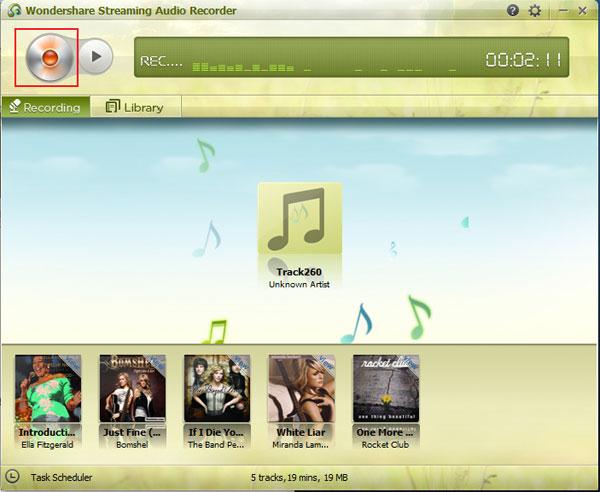
Durante la grabación, el programa puede identificar la información sobre las canciones. Si desea editar la información de usted mismo, usted puede ir a encontrar la canción en la pestaña de biblioteca después de la grabación. Luego lo haga clic derecho y elija Ver detalle. Escriba su información personalizada en la columna derecha emergente.
3 Transferir a iTunes (opcional)
Las canciones grabadas son todos los archivos MP3, así que usted puede transferir directamente a iTunes. Aquí le damos la forma. Elegir las canciones, haga clic en el botón Añadir a iTunes y haga clic para seleccionar Agregar archivo a iTunes.
Notas: a) para encontrar donde se guardan los archivos de audio, puede haga clic en el archivo y seleccione Abrir en carpeta.
b) la versión para Mac no tiene el botón Añadir a iTunes. Usted necesita encontrar donde está almacenado el archivo y luego transferir a iTunes manualmente.
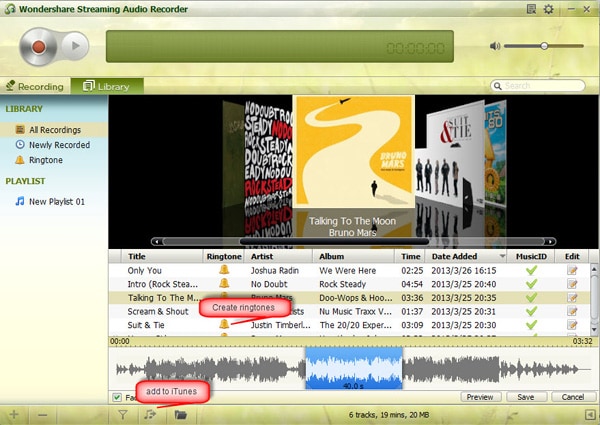
También puede crear una lista de reproducción para gestionar los archivos en el programa y hacer tonos de llamada fuera de los archivos de audio. Con tantas características de lujo, no esperes para descargar la grabadora de audio para tener una oportunidad. Usted puede recibir más sorpresas.



